كيفية تمكين مستكشف الملفات الجديد باستخدام علامات التبويب في Windows 11 Build 25136
أعلنت Microsoft رسميًا اليوم أنها تطرح علامات تبويب File Explorer على المطلعين في قناة Dev باستخدام Windows 11 Build 25136. لكنهم يستخدمون ميزة طرح تدريجي ، لذلك لا يراها الجميع بعد الترقية إلى هذا الإصدار. إذا لم يكن لديك مستكشف الملفات الجديد حتى الآن ، فاتبع الإرشادات الموجودة في هذا الإصدار لتمكينها.
الإعلانات
لذلك ، من المفترض أن يتم تمكين Build 25136 بدءًا من علامات التبويب في File Explorer افتراضيًا. بفضل هذا التغيير ، يمكنك فتح مجلدات متعددة في نافذة مستكشف واحدة والتبديل بينها بنقرة واحدة. تظهر علامات التبويب في شريط عنوان النافذة ، على غرار متصفحات الويب.
كما تحتوي على منطقة يسرى مُعاد صياغتها (جزء التنقل) بثلاثة أقسام. يستضيف الجزء الأول الصفحة الرئيسية و OneDrive ، ويسرد الجزء الأوسط المجلدات المثبتة والمتكررة ، والجزء السفلي مخصص للأيقونات الكلاسيكية مثل هذا الكمبيوتر الشخصي والشبكة وما إلى ذلك.

فيما يلي كيفية تمكين علامات التبويب في File Explorer في Windows 11 Build 25136 إذا لم يكن لديك.
تمكين علامات التبويب في File Explorer في Windows 11 Build 25136
- قم بتنزيل أحدث إصدار من ViveTool من جيثب.
- قم باستخراج أرشيف ZIP الذي تم تنزيله إلى موقع مناسب ، مثل ج: \ ViveTool.
- الآن ، انقر بزر الماوس الأيمن فوق ملف بداية زر وحدد يجري (أو اضغط فوز + ص) لفتح ملف يجري نافذة او شباك.
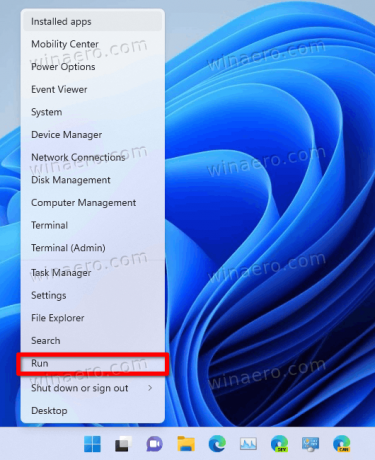
- يكتب
cmd.exeو اضغط كنترول + تحول + يدخل لفتح ملف موجه الأوامر كمسؤول. - في موجه الأوامر ، اكتب
ج: \ vivetool \ vivetool.exe addconfig 37634385 2وضرب يدخل.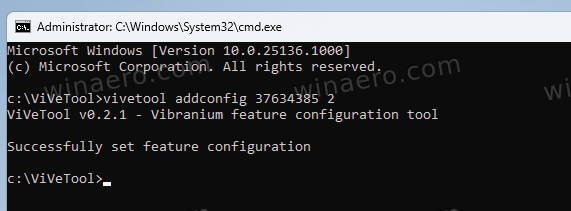
- بعد ظهور الرسالة حول التنفيذ الناجح للأمر ، أعد تشغيل الكمبيوتر.
الآن لديك علامات تبويب في File Explorer مع جزء التنقل المحدث.
إذا لم تكن راضيًا عن التغيير ، على سبيل المثال لا يعجبك مظهر تطبيق Explorer ، أو أنه يمنحك بعض المشكلات ، ومن السهل التراجع عنه.
مرة أخرى ، قم بتشغيل موجه الأوامر كمسؤول ، واكتب الأمر التالي:
ج: \ vivetool \ vivetool.exe delconfig 37634385
بمجرد إعادة تشغيل Windows 11 ، ستصبح علامات تبويب File Explorer مخفية مرة أخرى.
هذا هو.
إذا كنت تحب هذه المقالة ، فيرجى مشاركتها باستخدام الأزرار أدناه. لن يستغرق الأمر منك الكثير ، لكنه سيساعدنا على النمو. شكرا لدعمك!


